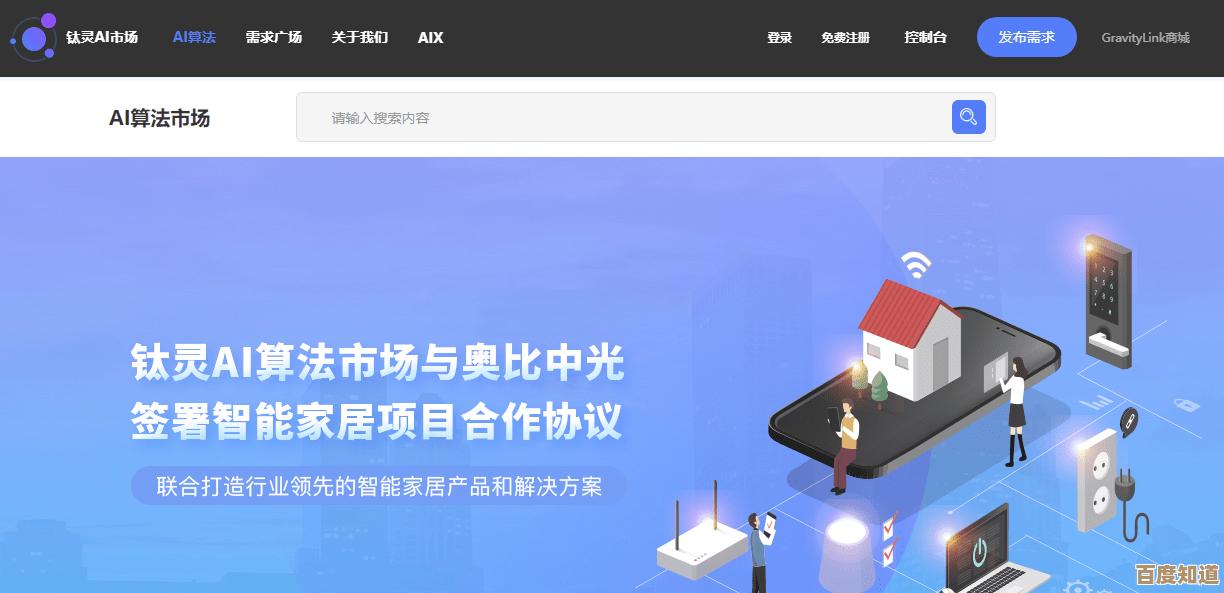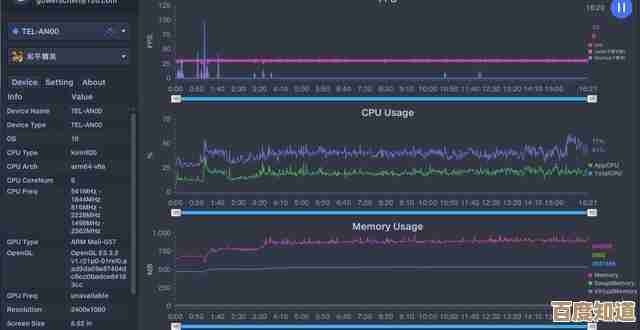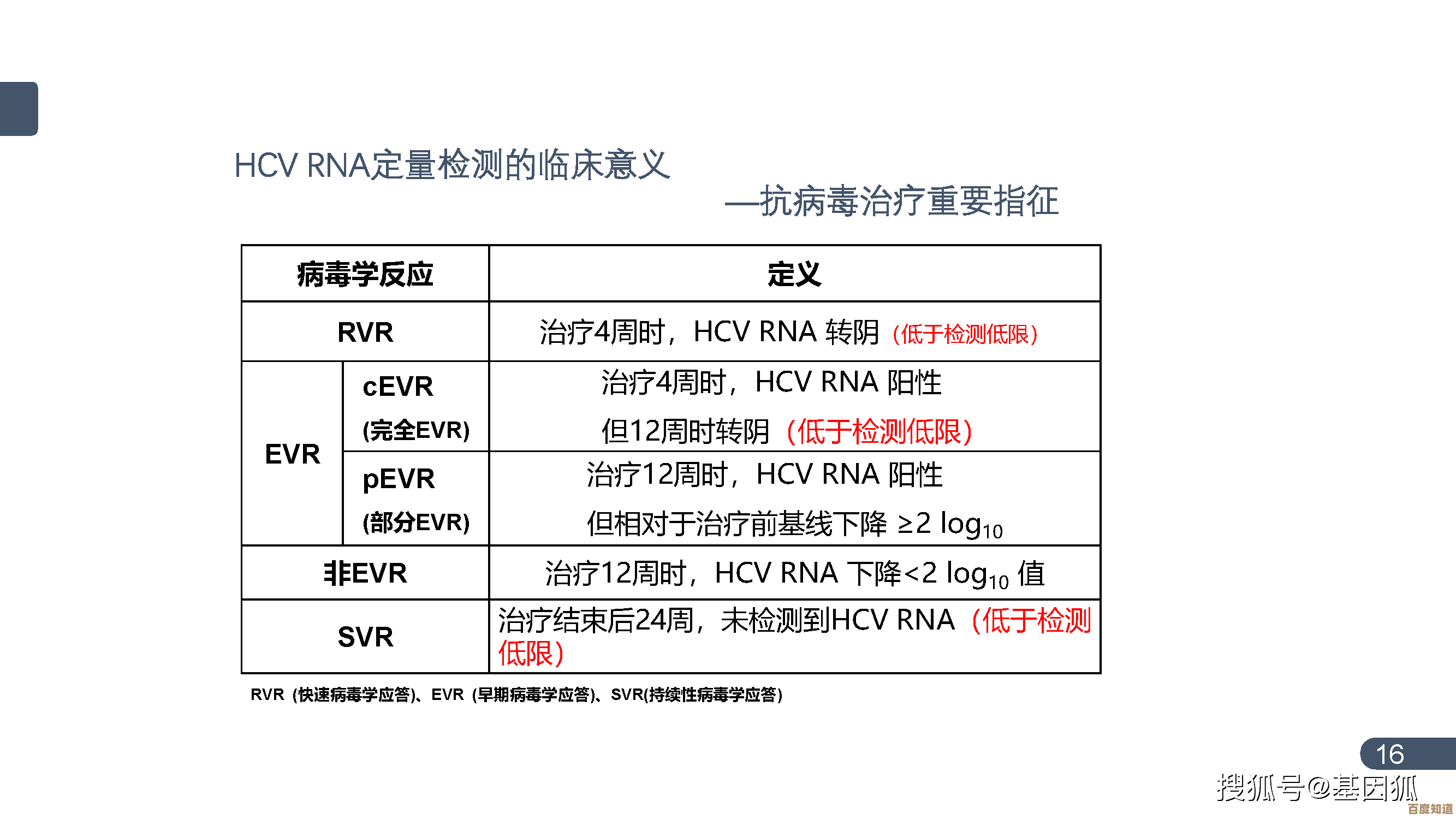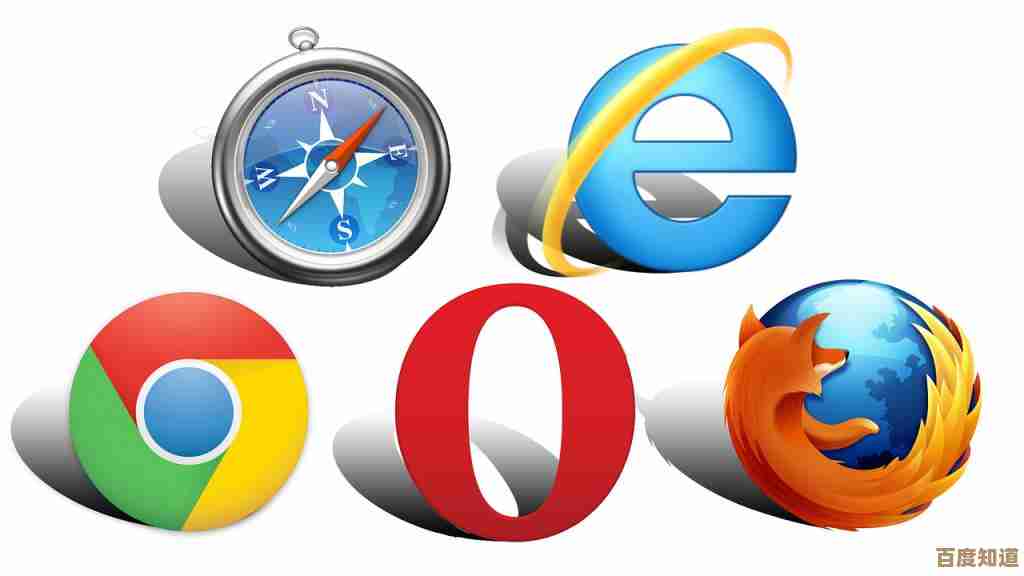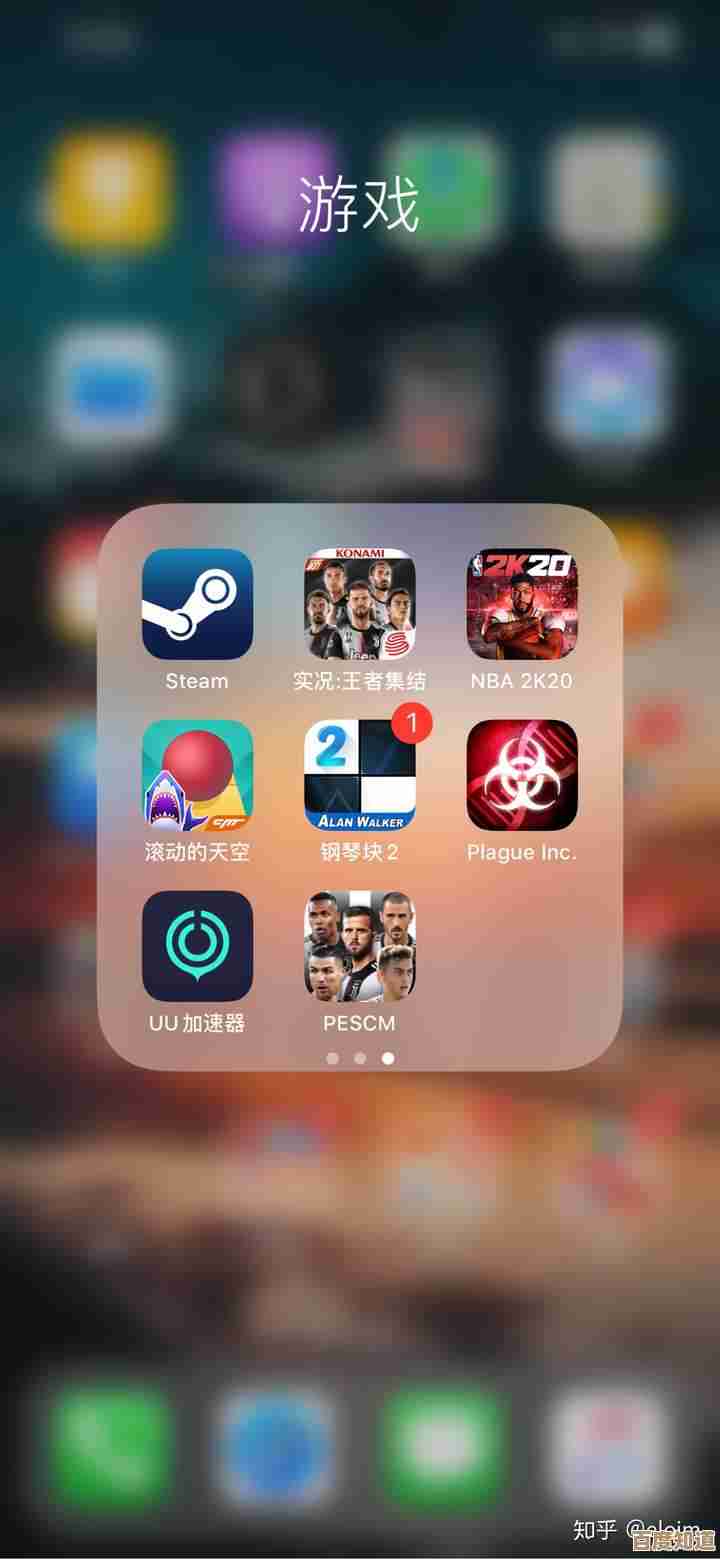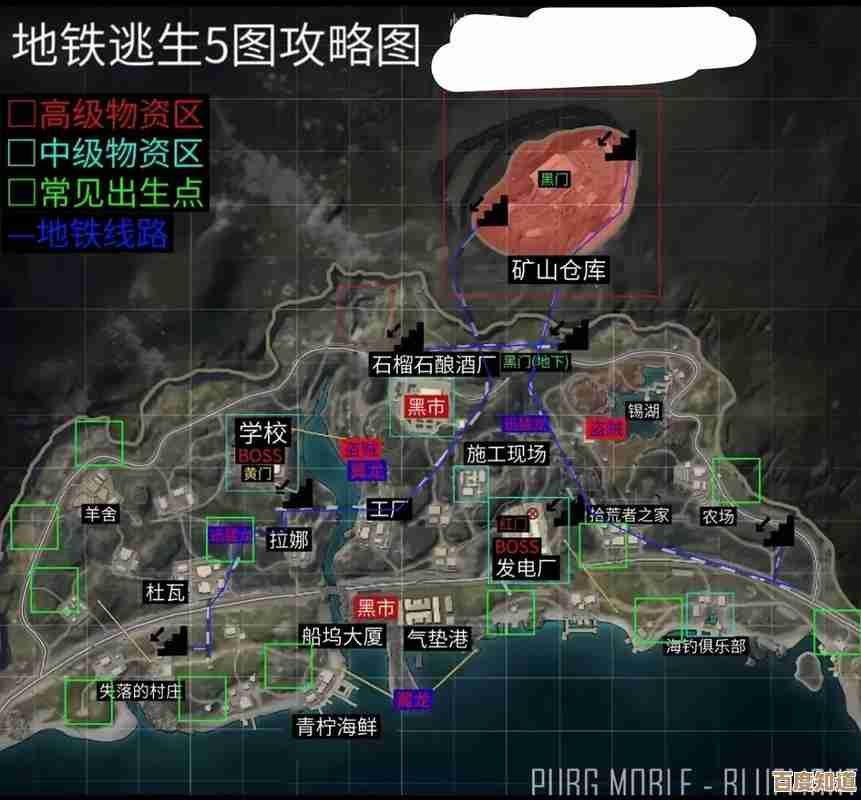轻松掌握Word首字下沉功能,排版美化一步到位
- 游戏动态
- 2025-10-31 01:52:24
- 5
(根据微软Office支持文档及常见排版技巧整理)
想让文章的开头像杂志或古书那样,第一个字特别大,看起来更醒目、更有趣吗?用Word里的“首字下沉”功能,几步就能搞定,非常简单。
第一步:找到功能位置 用鼠标点击你想要放大那个字所在的段落,在Word软件顶部的菜单栏里,找到并点击“插入”选项卡,在插入选项卡里,你会看到一个“文本”区域,里面就有我们需要的“首字下沉”按钮。

第二步:选择下沉样式 点击“首字下沉”按钮后,会弹出几个选项:
- 无:就是取消首字下沉效果。
- 下沉:这是最常用的,这个大字会嵌在段落文字的中间。
- 悬挂:这个大字会跑到段落旁边的空白处,段落的其他文字会整齐地排在它右边。
选择“下沉”效果就很美观了。
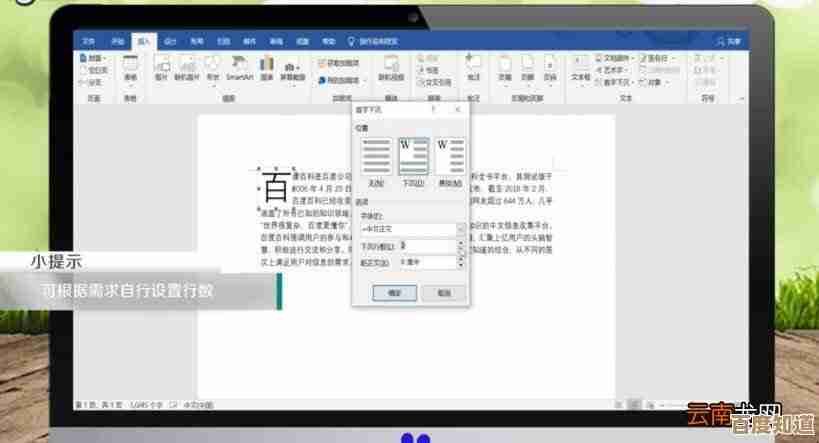
第三步:自定义细节(可选) 如果你觉得默认的样式不够满意,可以点击“首字下沉”菜单里的“首字下沉选项”,你可以进行更精细的调整:
- 字体:可以给这个下沉的字换一个特别的字体,比如楷体或者艺术字,让它更突出。
- 下沉行数:决定这个字要下沉占用几行文字的高度,通常2到3行效果最好。
- 距正文:调整这个大字和旁边文字的间距,避免挤在一起。
设置好之后,点击“确定”,效果立刻就出来了。
小贴士:
- 这个功能通常用于文章或章节的开头段落,能起到很好的引导阅读和美化版面的作用。
- 如果段落的第一个字符是引号“,首字下沉可能会作用于引号,为了避免这种情况,你可以把第一个字和引号一起选中,再应用首字下沉,或者先删除引号,设置好下沉后再把引号加回去。
就这么简单,点几下,你的文档排版瞬间就提升了一个档次,看起来专业又漂亮。
本文由相孟于2025-10-31发表在笙亿网络策划,如有疑问,请联系我们。
本文链接:http://waw.haoid.cn/yxdt/52061.html